Odprite poljubno fotografijo, kjer boste minituarizirali določen del na njej.
V mojem primeru bodo to šolski avtobusi. Najbolje se v tem primeru odrežejo ravno različna vozila, saj so najbolj pogosta med maketami.
|
Miniaturen fotografski efekt |
|||
|
|
|||
|
|||
|
|||||
 Odprite poljubno fotografijo, kjer boste minituarizirali določen del na njej. V mojem primeru bodo to šolski avtobusi. Najbolje se v tem primeru odrežejo ravno različna vozila, saj so najbolj pogosta med maketami. |
|||||
|
|||||
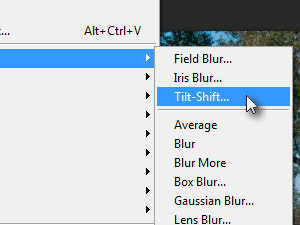 Kliknite zgoraj na Filter, Blur in izberite Tilt-Shift... |
|||||
|
|||||
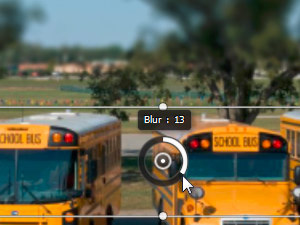 Sedaj pa na sredini fotografije lahko nastavite jakost zameglitve (Blur) tako, da vrtite krožnico (glej sliko). |
|||||
|
|||||
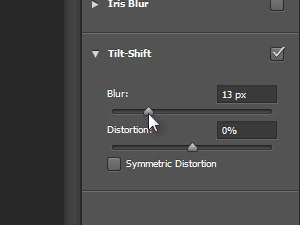 Če vam nastavljanje vrednosti direktno na fotografiji ni všeč, jih lahko nastavljate tudi na desni strani. |
|||||
|
|
|
|||||
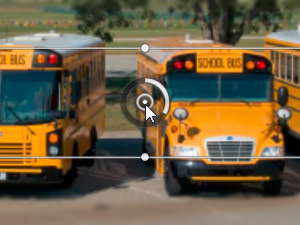 Če boste držali z miško na sredini krožnice, boste lahko premikali center zamegljevanja. Ko boste končali z vodičem, se malo poigrajte v tem koraku, saj lahko nastavljate več centrov zamegljevanja tako, da klikate po fotografiji.
|
|||||
|
|||||
 Sedaj držite za prvo polno črto zgoraj in spodaj, da določite varni del, kjer se zamegljevanje ne bo nastavilo. |
|||||
|
|||||
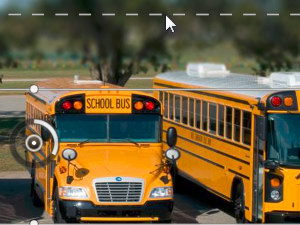 Nato pa še črtasti del, ki predstavlja prehod iz varnega v zamegljen način. |
|||||
|
|||||
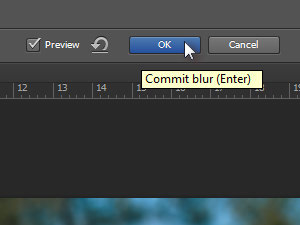 Ko boste končali, kliknite na gumb OK. Če želite videti končni efekt fotografije, kliknite na Preview.
|
|||||
|
|||||
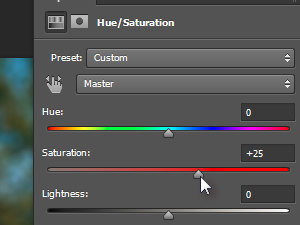 Efekt zamegljevanja je nastavljen. Kkliknite na Layer, New Adjustment Layer in izberete Hue/Saturation... V novem oknu (ki prej potrdite ime s klikom na gumb OK) nastavite Saturation na okoli 20 in s tem pridobite malo močnejše barve in posledično bolj realen efekt.
|
|||||
|
|||||
 Efekt zamegljevanja je nastavljen. |
|||||
|
|||
|
 |
|||||||
|
||||||||